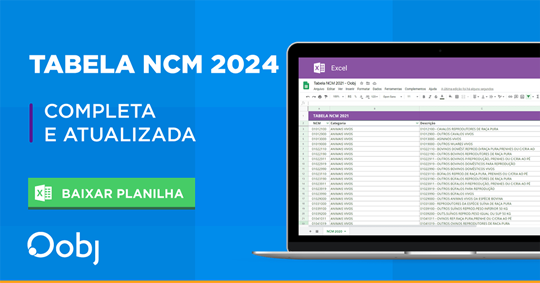Como sincronizar as Regras de entrega da Empresa e Conta no Monitor Oobj?
Nº do Artigo: 958 | Avaliação: Não Avaliado | Última atualização: 19/12/2019 09:26:59
Esta ação permite que caso uma regra de entrega seja criada na Conta associada a essa empresa, a regra da Conta será utilizada pela empresa.
Como ativar a sincronização entre as regras de entrega da Empresa e Conta?
Logado no Monitor Oobj, acesse ao Menu Administração >> Empresas:
No menu Empresas, identifique a empresa e, na coluna Opções, clique em Alterar Configurações desta Empresa:
Na Configuração da Empresa, clique na aba Recebimento de DF-e:
Após isso, basta marcar o checkbox Sincronizar Regras da Conta e clicar em Salvar. Será apresentado uma mensagem de validação da ação:
Pronto! A partir de agora a Empresa utilizará a mesma Regra padrão criada para a Conta.
Anexos
Não há anexos para este artigo.
Imprimir Documento por rota no Monitor Oobj
Visualizado 222 vezes desde 22/06/2018
Status Consulta Rejeitada
Visualizado 252 vezes desde 14/11/2017
Reentregar Documentos no Monitor Oobj
Visualizado 410 vezes desde 24/09/2017
Status Hash Divergente
Visualizado 287 vezes desde 14/11/2017
Erro: Could not find datasource: java:comp/env/jdbc/oobjCentralDs - Como resolver?
Visualizado 440 vezes desde 02/06/2015
Status Arquivo não Verificado
Visualizado 389 vezes desde 14/11/2017
Status Não Encontrado
Visualizado 632 vezes desde 25/09/2017
Registrar Evento Prestação de Serviço em Desacordo no Monitor
Visualizado 440 vezes desde 17/10/2019
Filtros de Pesquisa Avançada em NF-e Recebidas no Monitor Oobj
Visualizado 234 vezes desde 22/11/2017
Como configurar o monitoramento de conta de e-mail com autenticação MFA (Office365) no monitor?
Visualizado 336 vezes desde 19/12/2022